
 |
|
Программирование >> Программирование баз данных
базы данных (в рассматриваемом примере вместо имени сервера, Server name, стоит точка (.) поскольку предусмотрено использование локального сервера), а также уточнить модель защиты. ~\ Configure the properties required to run SQL statements and stored procedures using the selected L/2J conrction. Pdrameter apping Result Set Expressions
Browse... gijJld Query... Parse Query Cancel Help Puc. 19.8. Окно Execute SQL Task Editor v> Enter SQL Query IF EXISTS (SELECT 1 FROM s>3.lables WHERE name = TeMtlmpoflTableJ DROP TABLE TexHmportTable CREATE TAELE ТемНтро:1ТаЫе TewtlmporllD int TewtlmportTeHt vaicba(l25j PRIMARY KEY, NOT NULL Cancel Puc. 19.9. Диалоговое окно Enter SQL Query Л Connection Manager Provider: Conf I Native OLE DB\SQL Native Client Ssver name; I I Refresh Log or to the server 0 Use Windows AiJthenticioo О Use SQj. Server AuthentKation y&tr name; Password: f [ i Save my password Connect to a dat aba se - 0 Select or enter a database name: [AdventureWorks OAttathaddtabasuFte; ~ I Browse.. Logical nme: [ Test Connection OK \ I Cancel Help Puc. 19.10. Окно Connection Manager Теперь мы можем подключиться к базе данных, чтобы создать таблицу назначения. После подготовки исходных данных и создания таблицы назначения можно приступать к фактической передаче данных из источника в место назначения. Предположим, что для этого решено применить задачу Bulk Insert Task, поэтому приступим к реализации данного замысла. Переташите определение задачи на вкладку Control Flow (см. рис. 19.2) и соедините задачу Create Table с новой задачей Bulk Insert Task, как показано на рис. 19.11. Снова дважды шелкните на обозначении новой задачи (в данном случае Bulk Insert Task), чтобы открыть соответствуюшее диалоговое окно редактора свойств Bulk Insert Task Editor (рис. 19.12). Наибольший интерес в диалоговом окне Bulk Insert Task Editor представляет открытая вкладка Connection. На этой вкладке необходимо внести несколько изменений. В частности, как показано на рис. 19.12, внесено изменение в значение параметра RowDelimiter, чтобы в качестве обозначения конца строки применялся символ перевода строки, который вводится в файл с помощью команды WriteLine применяемого сценария vbScript. Но на этом необходимые изменения 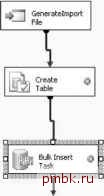 Рис. 19.11. Формирование связи между задачами Create Table и Bulk Insert Task не заканчиваются. Прежде всего выберите то же соединение, которое было создано для выполнения с его помощью оператора CREATE TABLE, и введите имя таблицы назначения ([AdventureWorks] . [dbo] . [Text Import Table]). ; Bulk Insert Task Editor @(HI Configure the properties used to import text Piles into a SQL Server table, You cannot validatej clean, or transform data with this task. General Cof¥Tection Options Expressions В Destination Connection Connection Destinationlable В Format Format ColumnDelimiter El Source Connecticm File Specify <LF> Tab RowDeliniiter Specifies the row delmiter in the input data. Refresh Tables Cancel Help Puc. 19.12. Окно Bulk Insert Task Editor Следует отметить, что в этом диалоговом окне на таблицу можно сослаться только в том случае, если она уже существует. Сам автор один раз вручную выполнил необходимый оператор CREATE, чтобы создать таблицу назначения в базе данных и обеспечить создание необходимой ссылки на эту таблицу. Если такая ссылка не будет создана, то службе SSIS не удастся успешно определить таблицу назначения на этапе прогона пакета. Иными словами, мне пришлось создать таблицу, фактически не предназначенную для ввода в нее данных. Но это не влечет за собой никаких отрицательных последствий, так как в рассматриваемом пакете так или иначе предусмотрено удаление таблицы назначения и повторное ее создание при каждом вызове пакета на выполнение. Наконец, щелкните на элементе File (см. рис. 19.12) и выберите команду New connection, чтобы открыть окно File Connection Management Editor для ввода в нем ссылки на текстовый файл (рис. 19.13).
|
|||||||||||||||||||||||||||||||||||||
|
© 2006 - 2025 pmbk.ru. Генерация страницы: 0.001
При копировании материалов приветствуются ссылки. |